Книга: Основы информатики: Учебник для вузов
6.8. Функции в Excel
Разделы на этой странице:
6.8. Функции в Excel
Функции задаются с помощью формул, которые выполняют вычисления по заданным величинам, называемым аргументами, и в указанном порядке, называемом синтаксисом. Список аргументов может состоять из чисел, текста, логических величин (ИСТИНА или ЛОЖЬ), массивов, значений ошибок (#Н/Д) или ссылок. Необходимо следить за соответствием типов аргументов. Кроме того, аргументы могут быть как константами, так и формулами. Эти формулы, в свою очередь, могут содержать другие функции.
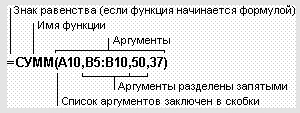
Рисунок 6.9. Элементы функции
Написание функции начинается с указания имени функции, затем вводится открывающая скобка, указываются аргументы, отделяющиеся запятыми, а затем – закрывающая скобка. Вставлять функцию в формулу рекомендуется с помощью панели формул. В панели формул отображаются имя функции и ее аргументы, описание функции и аргументов, а также возвращаемое функцией и формулой значение.

Рисунок 6.10. Составная функция
Порядок вставки функции с помощью панели формул:
1. Нажмите кнопку Изменить формулу

в строке формул.
2. Нажмите кнопку со стрелкой, расположенную справа от поля Функции.
3. Выберите функцию, вставляемую в формулу. Если функция отсутствует в списке, выберите пункт Другие функции, после чего запустится мастер функций.
4. Введите аргументы. Для ввода в качестве аргументов значения ячейки удобно временно убрать с экрана диалоговое окно. Для этого нажмите кнопку

расположенную справа от поля, где вводится аргумент, выделите необходимые ячейки листа и нажмите на эту же кнопку или на клавишу ENTER.
5. Нажмите кнопку OK.
Категории функций Microsoft Excel
В Microsoft Excel используется более 100 функций, объединенных по категориям:
• Функции работы с базами данных можно использовать, если необходимо убедиться в том, что значения списка соответствуют условию. С их помощью, например, можно определить количество записей в таблице о продажах или извлечь те записи, в которых значение поля «Сумма» больше 1000, но меньше 2500.
• Функции работы с датой и временем позволяют анализировать и работать со значениями даты и времени в формулах. Например, если требуется использовать в формуле текущую дату, воспользуйтесь функцией СЕГОДНЯ, возвращающей текущую дату по системным часам.
• Инженерные функции служат для выполнения инженерного анализа. Это функции для работы с комплексными переменными, функции для преобразования чисел из одной системы счисления в другую (десятичную, шестнадцатеричную, восьмеричную, двоичную) и функции для преобразования величин из одной системы мер и весов в другую.
• Финансовые функции осуществляют такие типичные финансовые расчеты, как вычисление суммы платежа по ссуде, объем периодической выплаты по вложению или ссуде, стоимость вложения или ссуды по завершении всех отложенных платежей и т. д.
• Информационные функции предназначены для определения типа данных, хранимых в ячейке. Они проверяют выполнение какого-то условия и возвращают в зависимости от результата значение ИСТИНА или ЛОЖЬ. Так, если ячейка содержит четное значение, функция НЕЧЁТН возвращает значение ИСТИНА. Если в диапазоне функций имеется пустая ячейка, можно воспользоваться функцией СЧИТАТЬ ПУСТОТЫ.
• Логические функции предназначены для проверки выполнения условия или для проверки нескольких условий. Так, функция ЕСЛИ позволяет определить, выполняется ли указанное условие, и возвращает одно значение, если условие истинно, а другое – если оно ложно.
• Функции ссылки и автоподстановки осуществляют поиск в списках или таблицах. Например, для поиска значения в таблице используйте функцию ВПР, а для поиска положения значения в списке – функцию ПОИСК ПОЗ.
• Арифметические и тригонометрические функции позволяют производить простые и сложные математические вычисления, например вычисление суммы диапазона ячеек, вычисление суммы ячеек диапазона, соответствующих указанному условию, округление чисел и прочее.
• Статистические функции позволяют выполнять статистический анализ диапазонов данных. Например, можно провести прямую по группе значений, вычислить угол наклона и точку пересечения с осью Y и прочее.
• Функции обработки текста позволяют производить действия над строками текста, например, изменить регистр или определить длину строки. Можно также объединить несколько строк в одну. Например, с помощью функций СЕГОДНЯ и ТЕКСТ можно создать сообщение, содержащее текущую дату, и привести его к виду «дд-ммм-гг»: = «Балансовый отчет от» &ТЕКСТ(СЕГОДНЯ(), «дд-мм-гг»)
Ошибки в формулах
При появлении сообщения Ошибка в формуле:
• Проверьте, одинаково ли количество открывающих и закрывающих скобок.
• Проверьте правильность использования оператора диапазона при ссылке на группу ячеек.
• Проверьте, все ли необходимые аргументы введены для функций.
• Если первый символ в имени книги или листа не является буквой, необходимо заключить имя в одинарные кавычки.
• Проверьте, в каждой ли внешней ссылке указано имя книги и полный путь к ней.
• Не изменяйте формат чисел, введенных в формулы. Например, даже если в формулу необходимо ввести 1000 р., то введите число 1000.
Ошибка #####. Ошибка появляется, когда вводимое числовое значение или результат выполнения формулы не умещается в ячейке.
Ошибка #ДЕЛ/0! Ошибка появляется, когда в формуле делается попытка деления на ноль.
Ошибка #Н/Д. Значение ошибки #Н/Д является сокращением термина “Неопределенные Данные”. Это значение помогает предотвратить использование ссылки на пустую ячейку. Ошибка может возникнуть, если не заданы один или несколько аргументов стандартной или пользовательской функции, а также задан недопустимый аргумент.
Ошибка #ИМЯ? Ошибка #ИМЯ? появляется, когда Excel не может распознать имя, используемое в формуле. Возможная причина:
• Используемое имя было удалено или не было определено.
• Имеется ошибка в написании имени.
• Имеется ошибка в написании имени функции.
• В формулу введен текст, не заключенный в двойные кавычки.
• В ссылке на диапазон ячеек пропущен знак двоеточия (:).
Ошибка #ПУСТО! Ошибка #ПУСТО! появляется, когда задано пересечение двух областей, которые в действительности не имеют общих ячеек.
Ошибка #ССЫЛКА! Ошибка #ССЫЛКА! появляется, когда используется недопустимая ссылка на ячейку.
Ошибка #ЗНАЧ! Ошибка #ЗНАЧ! появляется, когда используется недопустимый тип аргумента или операнда. Например, вместо числового или логического значения введен текст и Microsoft Excel не может преобразовать его к нужному типу данных.
Упражнение для самостоятельной работы
1. Расчет налога на добавленную стоимость
Вычислить сумму налога на добавленную стоимость (НДС), «чистую» (без НДС) и общую сумму, если:
• цена единицы товара, включая НДС, – 12 500 руб.;
• количество проданного товара – 27 шт.;
• ставка налога на добавленную стоимость – 20 %.
Заполнить таблицу – столбцы А и В, начиная с ячейки А1. В столбце А – названия параметров, в столбце В – значения параметров:
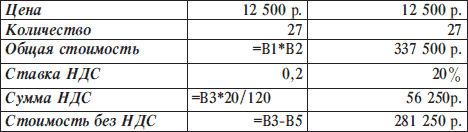
Значения, показанные справа от таблицы, представляют собой конечный результат вычислений, отображаемый в ячейках таблицы.
2. Встроенные функции Microsoft Excel.
Подготовьте таблицу значений функции у=х4.
– Введите значения аргумента от –3 до 3 в ячейки В4 – Н4.
– Выделите ячейку В5 и запустите Мастер функций.
– В категории Математические выберите функцию СТЕПЕНЬ и нажмите кнопку ОК.
– В следующем окне диалога текстовый курсор установлен в поле ввода Число. Вам нужно выделить ячейки, содержащие значения аргумента (ячейка В4). Если окно диалога загораживает вашу таблицу, отодвиньте его в сторону. Затем установите курсор в поле ввода Степень и введите показатель степени (4). Нажмите кнопку ОК.
– Распространите формулу вправо.
– Сравните ваши результаты с приведенными ниже.

Упражнение. Обработка данных метеостанции
1. Подготовьте лист с именем Осадки
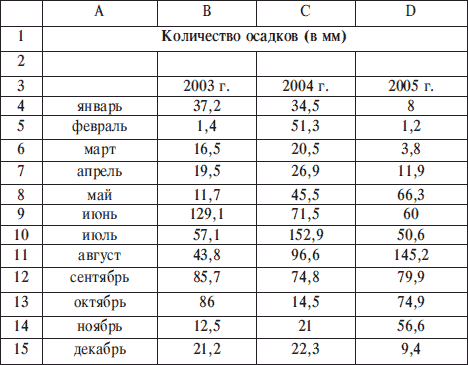
2. Получите итоговые данные
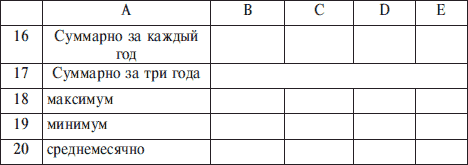
Введите формулы:
в B17 =СУММ (B4:B15)
в B18 =МАКС (B4:B15)
в B19 =МИН (B4:B15)
в B20 =СРЗНАЧ (B4:B15)
Далее эти формулы скопируйте в С17:D21.
- 7.3. Финансовые функции
- 4.3. Логические функции и таблицы истинности
- Логические функции в Excel
- 6.7. Как нарисовать таблицу в Excel?
- Возможности и основные функции Excel применительно к бухгалтерии
- Перехват ошибок
- Обработка перехваченных ошибок
- Интеграция Windows SharePoint и Microsoft Office
- Логические элементы
- Начисление процентов в зависимости от суммы
- Правила ввода формул
- Мастер функций




